Всі новини на Motorola Moto G в наших статтях.
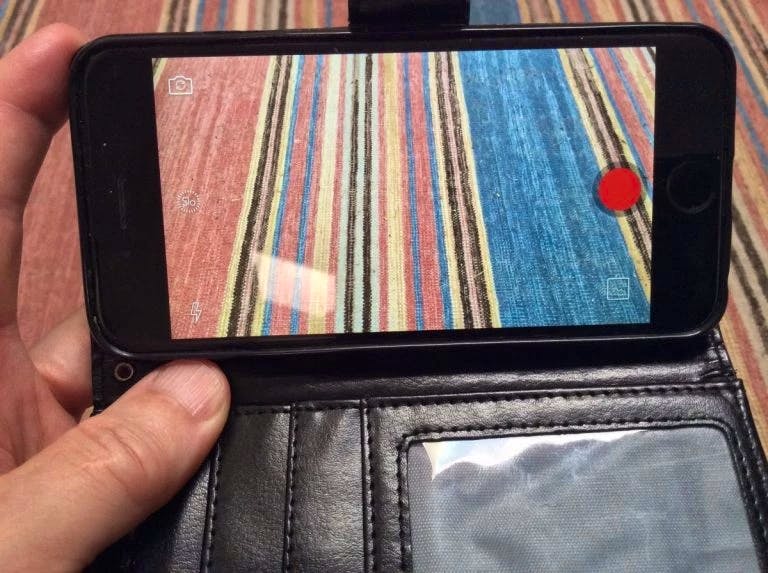
Як оновити Android або його ОС на Motorola Moto G?
Маючи смартфон, у вас є операційна система або ОС, яку потрібно регулярно оновлювати.
Операційна система Android, випущена, наприклад, у серпні 2016 року, називається Nougat або також називається Android 7.0: кожна нова назва операційної системи Android має назву кондитерської.
Інші ОС, такі як Ubuntu, Firefox або ОС Apple, також мають свої назви.
У наступних параграфах ми візьмемо Android як приклад.
Ці системи включають нові функції для пристроїв Android, як це може бути у випадку з вашим Motorola Moto G. Ці оновлення необхідні для кращої роботи вашого Motorola Moto G під час використання, але не є обов’язковими.
Тому ми вам пояснимо як оновити Android на вашому Motorola Moto G. По-перше, ми пояснимо, для чого потрібні оновлення на смартфоні, по-друге, як оновити Android на вашому Motorola Moto G, і, нарешті, чому ці оновлення можуть не працювати.
Пояснення: оновлення Android на вашому Motorola Moto G
Оновлення на смартфоні дуже часті, їх можна запропонувати кілька разів на рік. Виконання оновлення складається з оновіть операційне програмне забезпечення на своєму Motorola Moto G якщо вони мають Android, щоб покращити їх продуктивність, мати нові функції, виправити наявні помилки, виправити порушення безпеки тощо. Причин може бути дуже багато.
Тому, виконуючи оновлення, воно дозволяє використовувати всі можливості вашого смартфона.
Ці оновлення не є обов’язковими, але настійно рекомендовані.
Як тільки оновлення стане доступним, ви отримаєте сповіщення. Не хвилюйтеся, якщо ви оновите, ви збережете всю інформацію, наявну на вашому Motorola Moto G.

Як оновити Android на своєму Motorola Moto G?
Необхідні умови для оновлення Android на вашому Motorola Moto G
Перш ніж приступити до оновлення свого Motorola Moto G, існує кілька обов’язкових правил для правильної роботи цього оновлення. Перш за все, підключіться до правильної мережі Wi-Fi, а не до мобільних мереж, оскільки оновлення може зайняти деякий час, і ви можете побачити, що споживання ваших мобільних мереж різко зросте.
Тоді ваш Motorola Moto G потрібно зарядити більше ніж на 50%, або ви також можете зарядити його під час цієї маніпуляції. Нарешті, ваш Motorola Moto G не можна використовувати під час оновлення програмного забезпечення, тому залиште його поруч із собою.

Після того як ви зібрали всі ці елементи, тепер можна приступати до Оновлення Android на вашому Motorola Moto G.
Оновлення Android на вашому Motorola Moto G
Щоб почати цю операцію, перейдіть до налаштувань свого Motorola Moto G і перейдіть до розділу «Про телефон». Коли ви натиснете на нього, вам потрібно буде натиснути «Оновлення програмного забезпечення», а потім «Оновити», щоб ваш Motorola Moto G перевірив, чи доступне оновлення чи ні. Нарешті, коли ваш пристрій виявить оновлення, все, що вам потрібно зробити, це натиснути «Перезапустити та встановити», щоб почати оновлення.
Оновлення може тривати довше або коротше, залежно від його розміру.
Зазвичай це триває не більше 10 хвилин.
Зачекайте, поки ваш Motorola Moto G перезавантажиться, а потім, після завершення оновлення, все, що вам потрібно зробити, це виконати вказівки, якщо буде потрібно внесення змін.
Помилки оновлення Android на вашому Motorola Moto G
Можливо, після ретельного виконання всіх інструкцій, які ми надали вам, щоб оновити ваш Motorola Moto G, він не спрацює.
Перш за все, ваша пам’ять може бути заповнена, що унеможливлює оновлення.
Все, що вам потрібно зробити, це звільнити місце, видаливши кілька програм або фотографій, які ви вже перенесли на свій ПК. Тоді оновлення може не працювати з якоїсь невідомої причини.
Переконайтеся, що ваш Wi-Fi добре підключений до вашого Motorola Moto G, якщо це не спрацює, спробуйте знову ввімкнути його, а якщо проблема не зникне, спробуйте встановити оновлення через кілька днів. Якщо у вас виникла якась із перелічених проблем або виникла інша проблема, зверніться до своєї телефонної компанії чи уповноваженого представника сервісного центру, щоб вони могли допомогти вам вирішити проблему.
Сподіваємося, що наша стаття допомогла вам виконати оновлення на вашому Motorola Moto G.
Знайдіть усі наші статті про Motorola Moto G щоб допомогти вам.